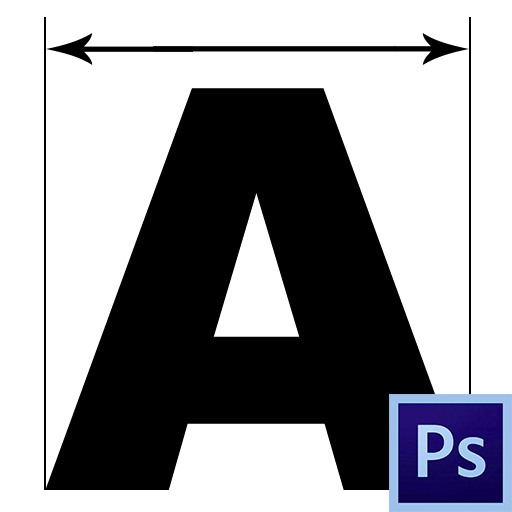Застосування кругових написів в Фотошопі досить широко-від створення печаток до оформлення різних листівок або буклетів.
Значно більш простим і швидким у своїй реалізації рішенням завдання написання тексту по колу буде не використання програми Adobe Photoshop, а звернення до онлайн-платформі Canva . Вбудований в сервіс графічний редактор дозволяє працювати з написами і фігурами, змінювати їх зовнішній вигляд, стиль, розташування, а також обробляти фото і відео.
Круговий текст
Зробити напис по колу в Фотошопі досить нескладно, причому досягти бажаного результату можна двома способами: деформувати вже готовий текст або написати його по готовому контуру. Обидва ці підходи мають свої переваги і недоліки.
Спосіб 1: Деформація
Почнемо з деформації готового тексту.
- Пишемо:
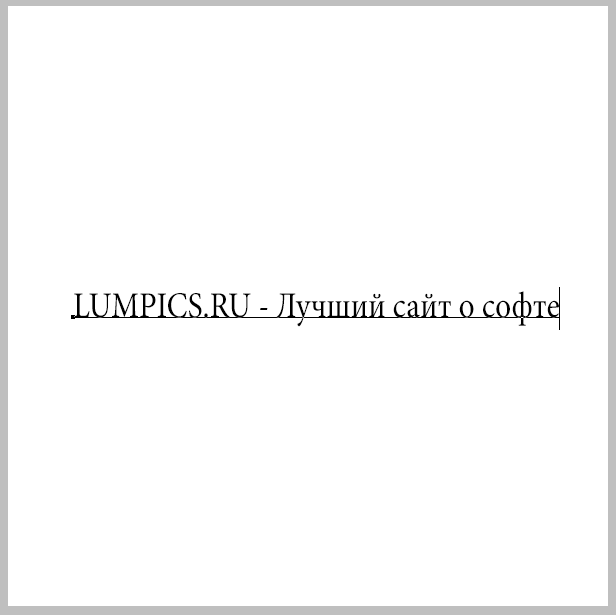
- На верхній панелі знаходимо кнопку функції деформації тексту.
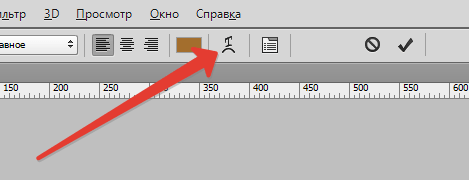
- У випадаючому списку шукаємо стиль, який називається «дугою»
і тягнемо повзунок, вказаний на скріншоті, вправо.
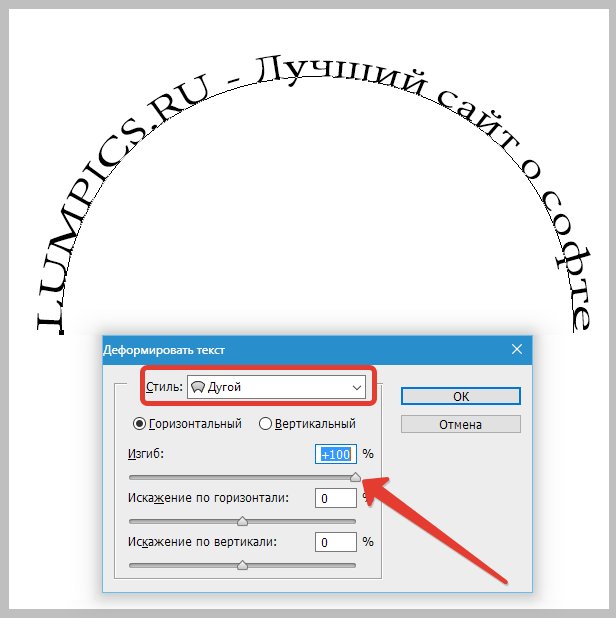
Круговий текст готовий.
Гідності:
Можна розташувати два написи однакової довжини один під одним, описавши повне коло. Нижня напис при цьому буде орієнтована так само, як і верхня (не вгору головою).
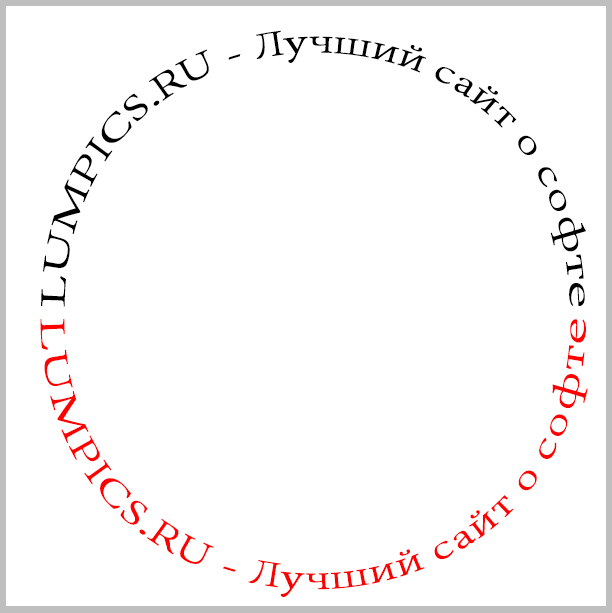
Недоліки:
Очевидне спотворення тексту.
Спосіб 2: Контур
Переходимо до наступного способу – написання тексту по готовому контуру. Контур ... де його взяти? Можна самостійно намалювати інструментом «Перо» , або скористатися тими, які вже є в програмі. Найпростіший варіант &8212; скористатися одним з інструментів групи & 171; фігури&187; . Всі створювані ними об'єкти складаються з контурів.
- Вибираємо інструмент «Еліпс»
у блоці інструментів з фігурами.

Налаштування на скріншоті. Колір заливки значення не має, головне, щоб наша фігура не зливалася з фоном.

- Далі затискаємо клавішу SHIFT
і малюємо коло.
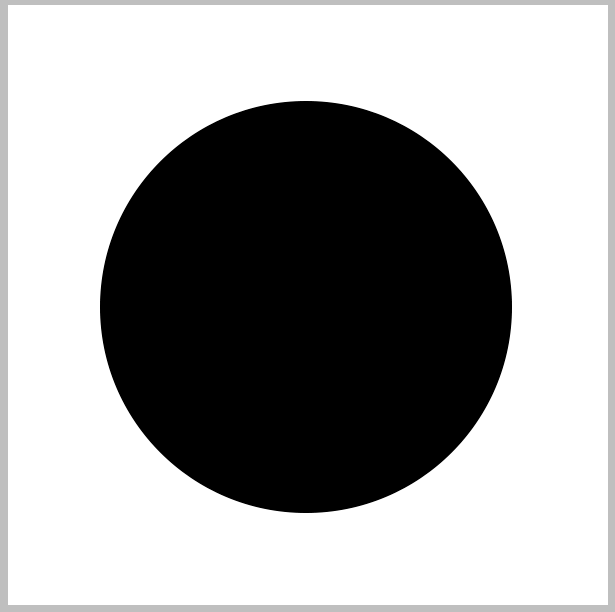
- Потім вибираємо інструмент " Текст»
(де його шукати, Ви знаєте) і підводимо курсор до межі нашого кола. Спочатку курсор має таку форму:
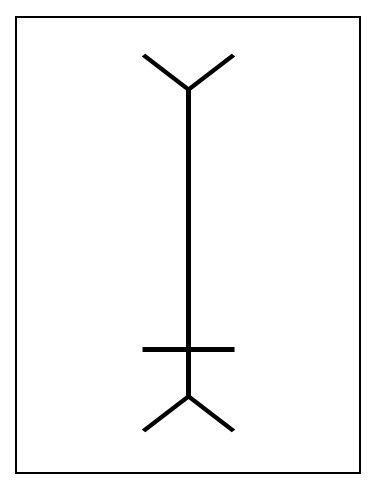
Коли ж курсор стане ось таким,
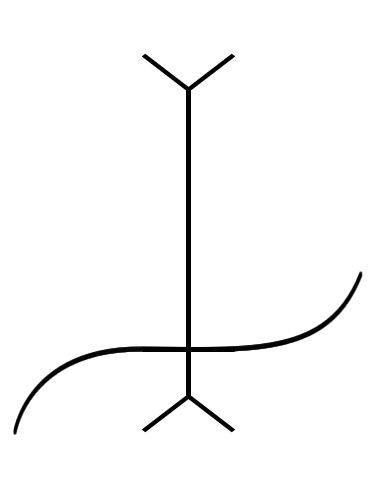
Інструмент " Текст» визначить контур фігури. Кількома лівою кнопкою миші і бачимо, що курсор «прилип» до контуру і заблимав. Можемо писати.
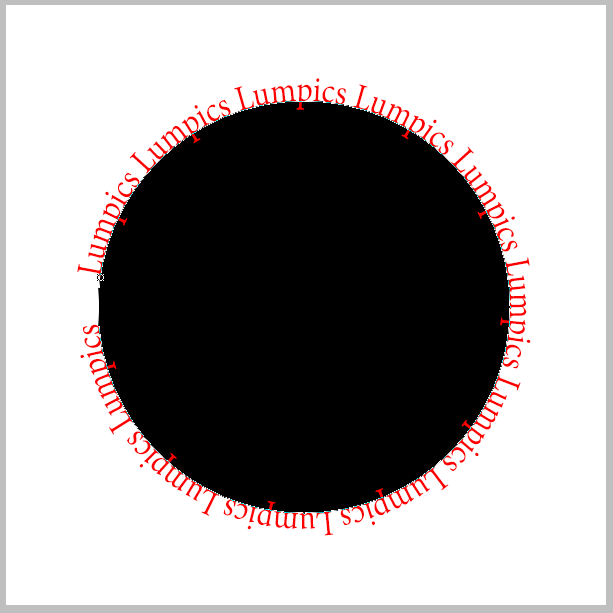
Текст готовий. З фігурою можете робити що захочете, видаліть, оформите як центральну частину логотипу або друку і т. д.
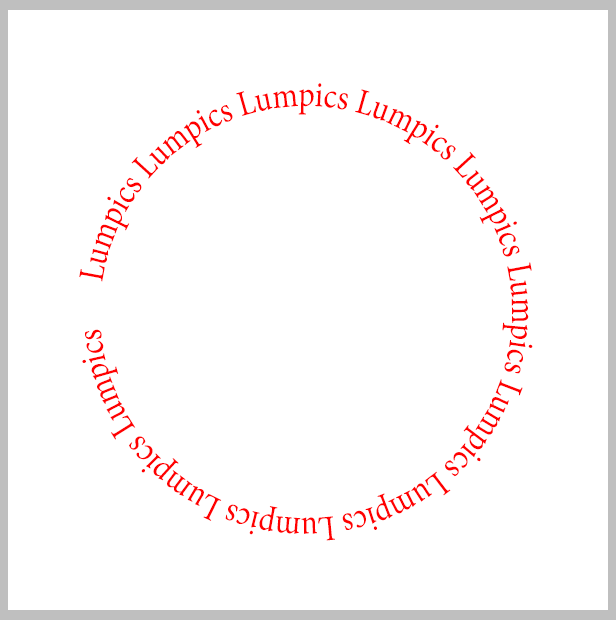
Гідності:
Текст не спотворюється, всі символи виглядають так само, як і при звичайному написанні.
Недоліки:
Текст пишеться тільки зовні контуру. Нижня частина напису виявляється перевернутою. Якщо так і задумано, то все в порядку, але якщо необхідно зробити текст по колу в Фотошопі з двох частин, доведеться трохи повозитися.
- Вибираємо інструмент " Довільна фігура»
.

- У списку фігур шукаємо « тонка кругла рамка»
(є в стандартному наборі).
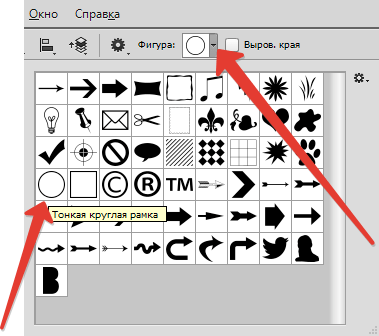
- Малюємо фігуру і беремо інструмент " Текст»
. Вибираємо вирівнювання по центру.
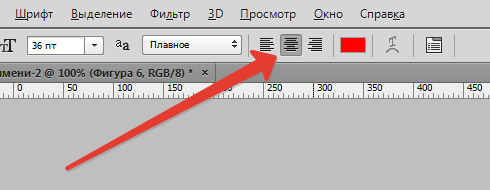
- Потім, як описано вище, підводимо курсор до контуру. Увага: кликати потрібно по внутрішній частині кільця, якщо хочете написати текст зверху.
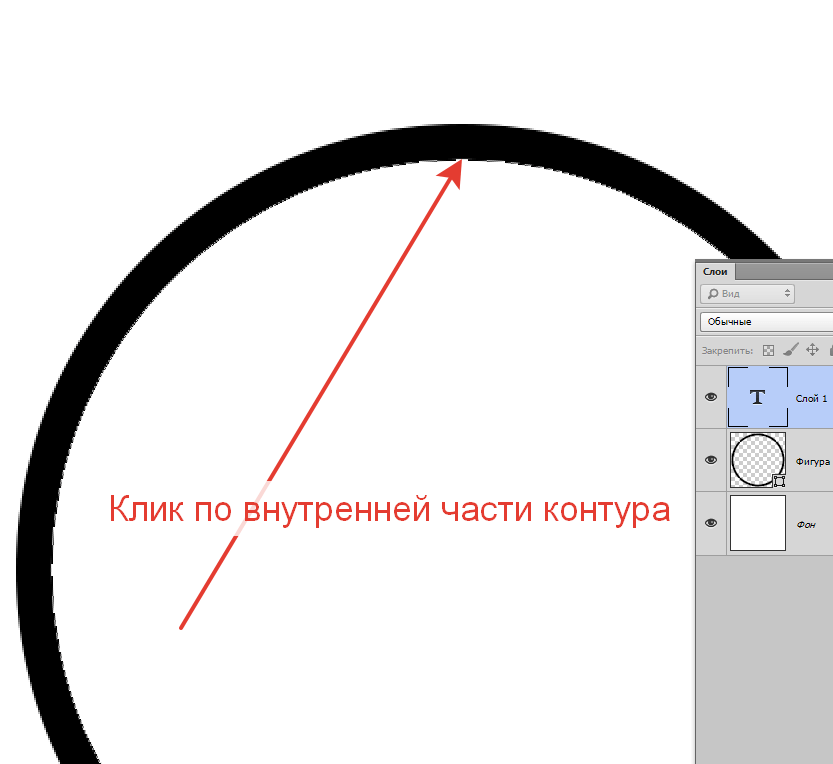
Пишемо…
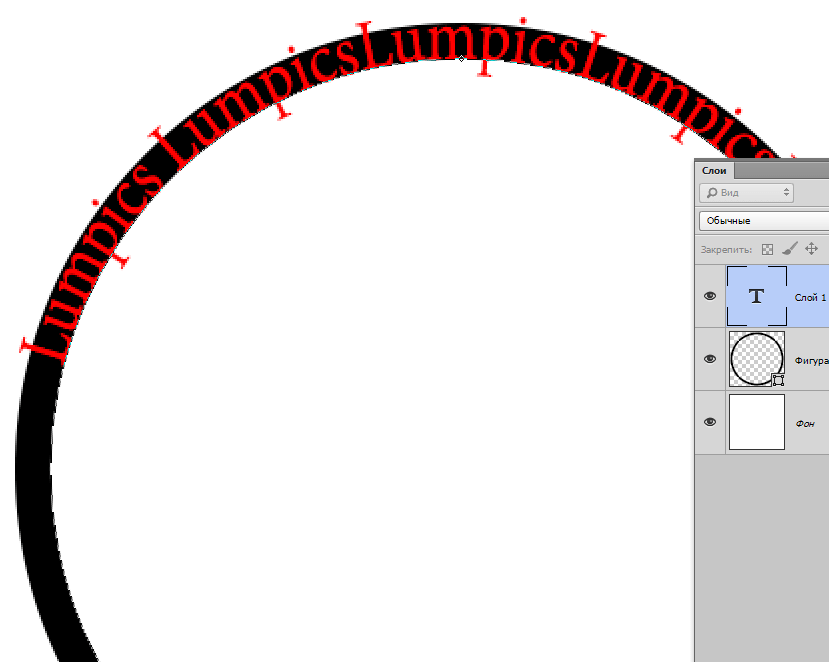
- Потім переходимо на шар з фігурою і натискаємо курсором по зовнішній частині контуру кільця.
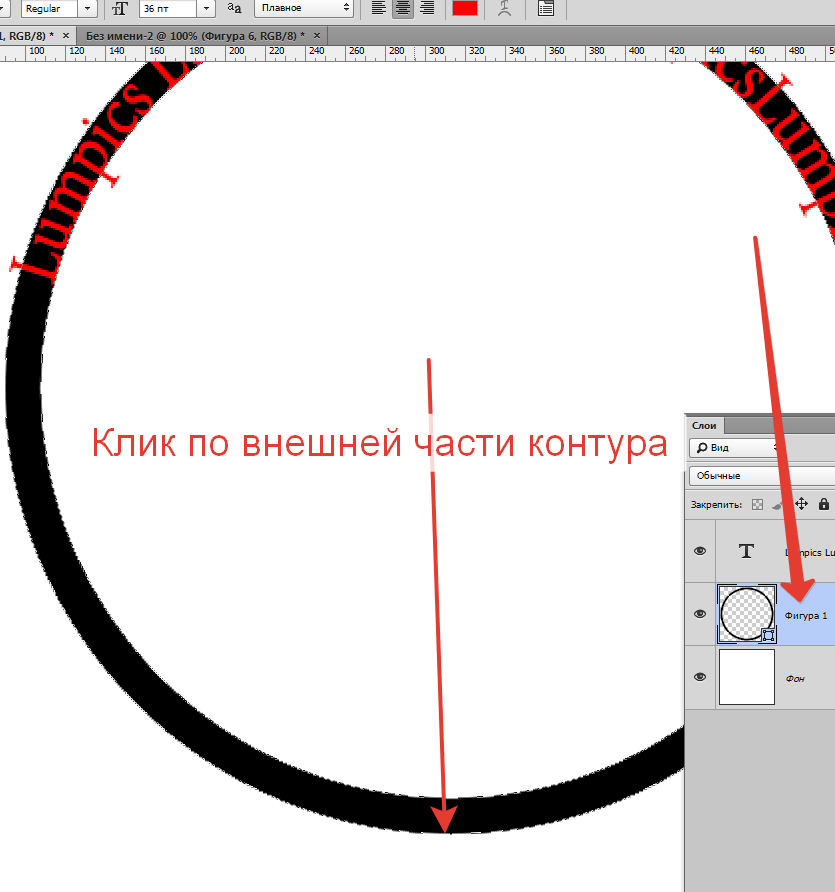
Знову пишемо…
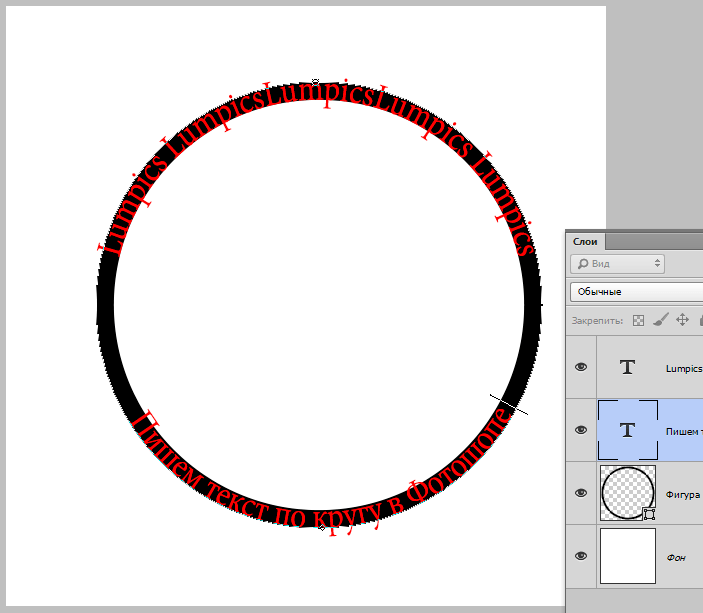
Готово. Фігура більше не потрібна.
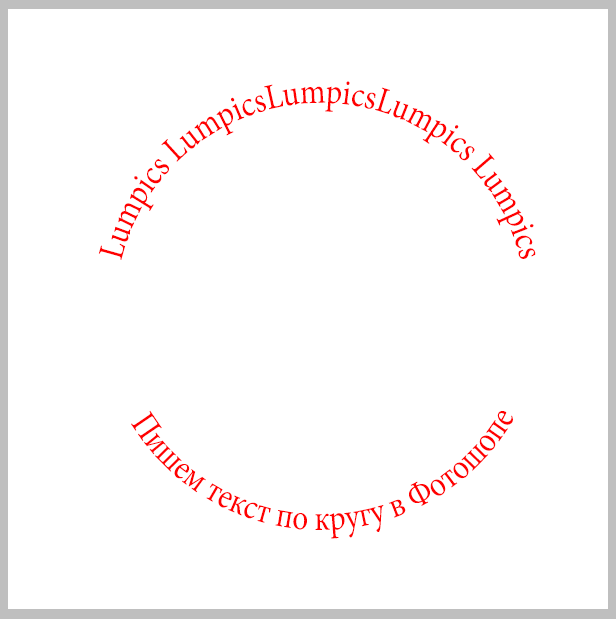
Інформація до роздумів: таким чином текстом можна обійти будь-який контур.
На цьому урок з написання тексту по колу в Фотошопі закінчено.